چگونه یک سایت را به صورت پی دی اف (PDF) در فایرفاکس ذخیره کنیم؟
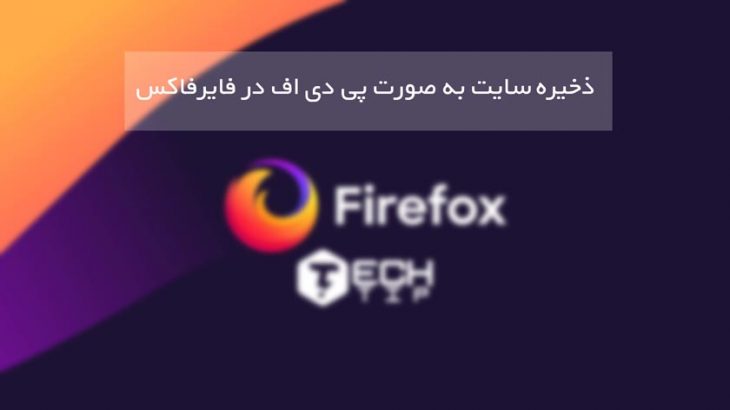
بعضی اوقات ، ممکن است بخواهید ضمن استفاده از فایرفاکس ، یک نسخه محلی از یک صفحه وب را ذخیره کنید. خوشبختانه ، به راحتی می توانید وب سایت را به پی دی اف تبدیل کنید در هر دو سیستم عامل ویندوز 10 و مک ، روش مفیدی برای ذخیره آن وجود دارد. در ادامه نحوه انجام این کار آورده شده است.
بیشتر بدانید:
نحوه فعال کردن تم مشکی فایرفاکس
نحوه ذخیره وب سایت به عنوان PDF در ویندوز 10
ابتدا فایرفاکس را باز کنید و به صفحه ای بروید که می خواهید به پی دی اف ذخیره کنید. روی آیکون سه نقطه در گوشه سمت راست بالای پنجره کلیک کنید. در پنجره ظاهر شده ، گزینه [Print] را انتخاب کنید.
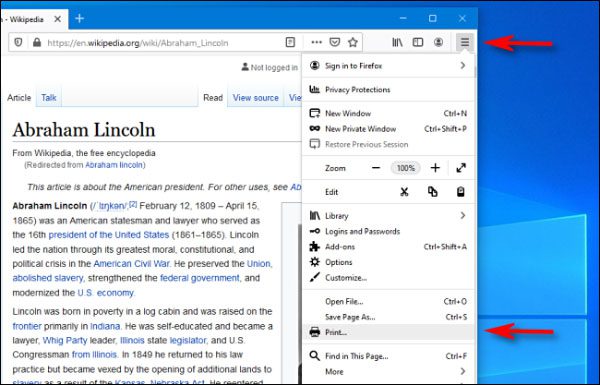
در صفحه پیش نمایش چاپی که ظاهر می شود ، از بخش [Select Printer] گزینه [Microsoft Print To PDF] را انتخاب کنید. سپس بر روی دکمه [Print] کلیک کنید.
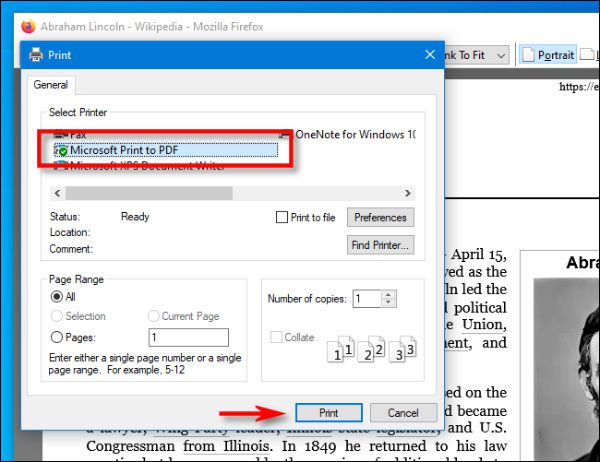
پنجره جدید با عنوان “Save Print Output As” ظاهر خواهد شد. مکانی را انتخاب کنید که می خواهید فایل پی دی اف را ذخیره کنید ، نام فایل را تایپ کنید و روی گزینه “Save” کلیک کنید.
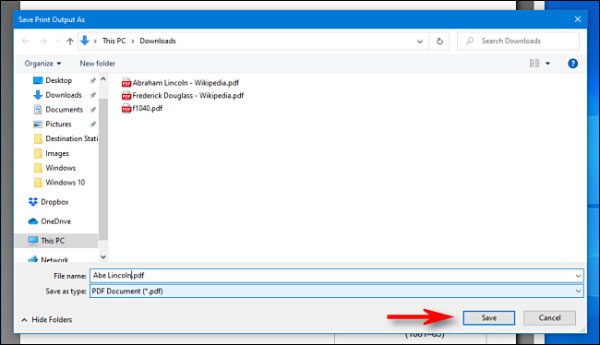
فایل PDF در محلی که شما انتخاب کرده اید ذخیره می شود. وقتی می خواهید بعداً آن را مشاهده کنید، کافی است آن را در فایل اکسپلورر ویندوز پیدا کنید و آن را باز کنید.
این تکنیک مشابه در سایر برنامه های ویندوز 10 نیز کار می کند. اگر می خواهید به راحتی یک فایل را به عنوان یک فایل PDF ذخیره کنید ، کافی است گزینه [Microsoft Print To PDF] را به عنوان چاپگر خود انتخاب کنید ، یک مکان ذخیره را انتخاب کنید و تنظیم کنید.
پیشنهادی:
آموزش آپدیت کردن فایرفاکس
نحوه ذخیره سایت به عنوان PDF در مک
اگر از فایرفاکس در مک استفاده می کنید ، به صفحه ای بروید که می خواهید به عنوان یک فایل PDF ذخیره کنید. هنگامی که در آنجا هستید ، در گوشه بالا سمت راست ، روی آیکون همبرگر (سه خط افقی) کلیک کنید و در منوی ظاهر شده گزینه [Print] را انتخاب کنید.
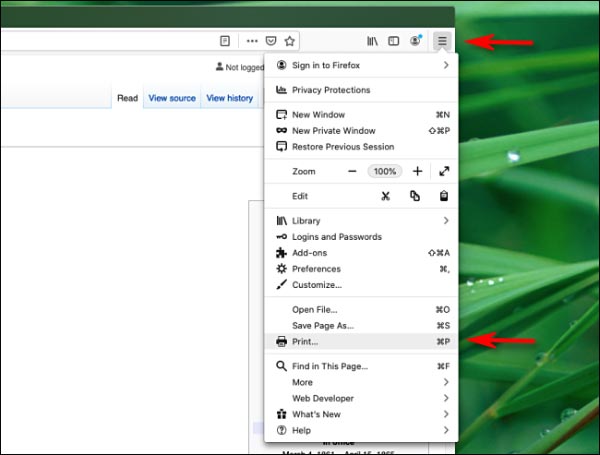
هنگامی که پنجره چاپ ظاهر می شود ، در گوشه پایین سمت چپ به دنبال منوی کشویی کوچک با عنوان “PDF” باشید. بر روی آن کلیک کرده و از لیست گزینه ها [Save As PDF] را انتخاب کنید.
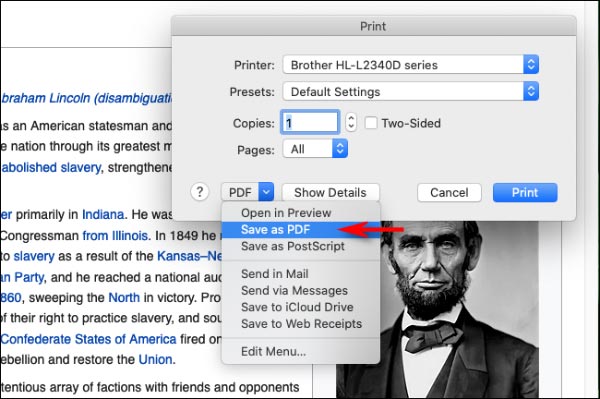
سپس پنجره ذخیره سازی ظاهر می شود ، نامی برای فایل PDF خود تایپ کنید ، مکانی را که می خواهید آن را ذخیره کنید انتخاب کنید ، سپس دکمه [Save] را انتخاب کنید.
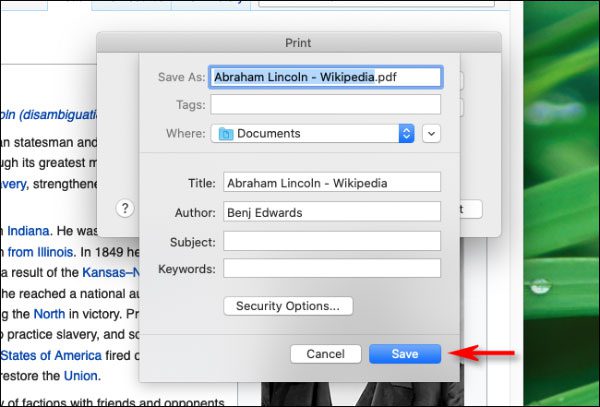
پی دی اف سایت در مکانی که شما انتخاب کرده اید ذخیره می شود. یکی از جالب ترین موارد در مورد مکینتاش این است که می توانید فایل ها را به صورت PDF از هر برنامه ای که از چاپ پشتیبانی می کند ، ذخیره کنید. فقط در گفتگوی چاپ به جستجوی منوی [Save As PDF] بروید ، مکان را انتخاب کنید و تمام شد.













